移动硬盘无法启动是否可以找回数据?
移动硬盘是一种有用的数据存储设备,可以保存大量电子文件。它是一个独立的设备,通过 USB端口连接到您的电脑。因此,移动硬盘是数据备份和便携性储存的好选择。

但一些用户对移动硬盘无法启动感到困扰。更不用说从这个便携式存储设备获取数据了。
“我发现我的移动硬盘在连接到Windows 10后无法启动。那么是否可以从无法启动的移动硬盘中检索数据?谢谢。”
事实上,可启动媒体可以帮助您进入电脑从无法启动的移动硬盘恢复数据。如果您渴望摆脱数据丢失的困境,请进一步阅读。
移动硬盘无法打开如何恢复数据?
如果此无法启动的移动硬盘没有删除性能,则将启动顺序更改为从U盘启动电脑,您可以轻松获取您想要的文件。请继续按照阶段2的步骤从移动硬盘恢复已删除和丢失的文件。
阶段1. 通过傲梅分区助手创建可启动媒体
假设您不小心删除了Windows 10启动分区(EFI分区或系统保留分区),您的Windows 电脑肯定无法启动。
可以使用专业的分区管理器工具(例如傲梅分区助手)创建启动U盘进入电脑。
1. 在另一台工作电脑上下载并安装免费的傲梅分区助手。将U盘连接到电脑,打开分区助手单击“制作可启动媒体” > “下一步”。
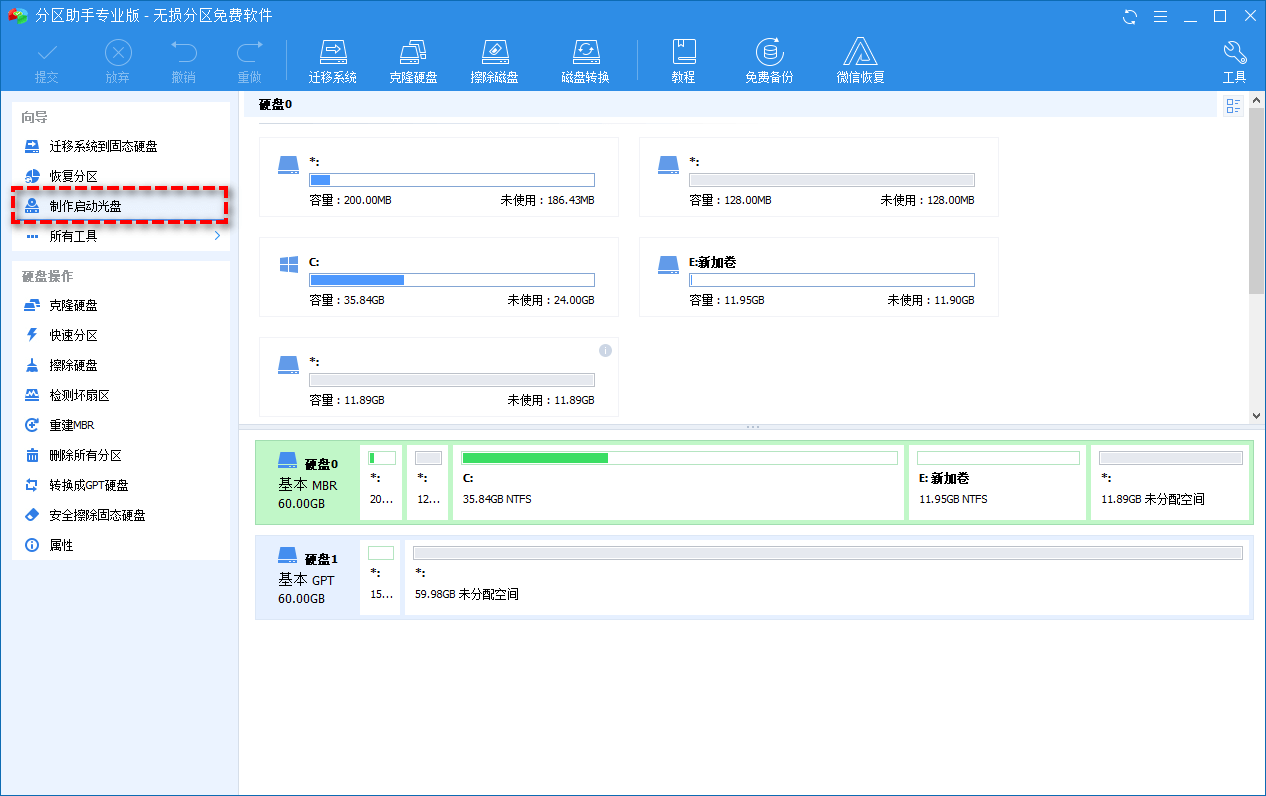
2. 选择“USB启动设备”并单击“执行”开始挂起的操作。
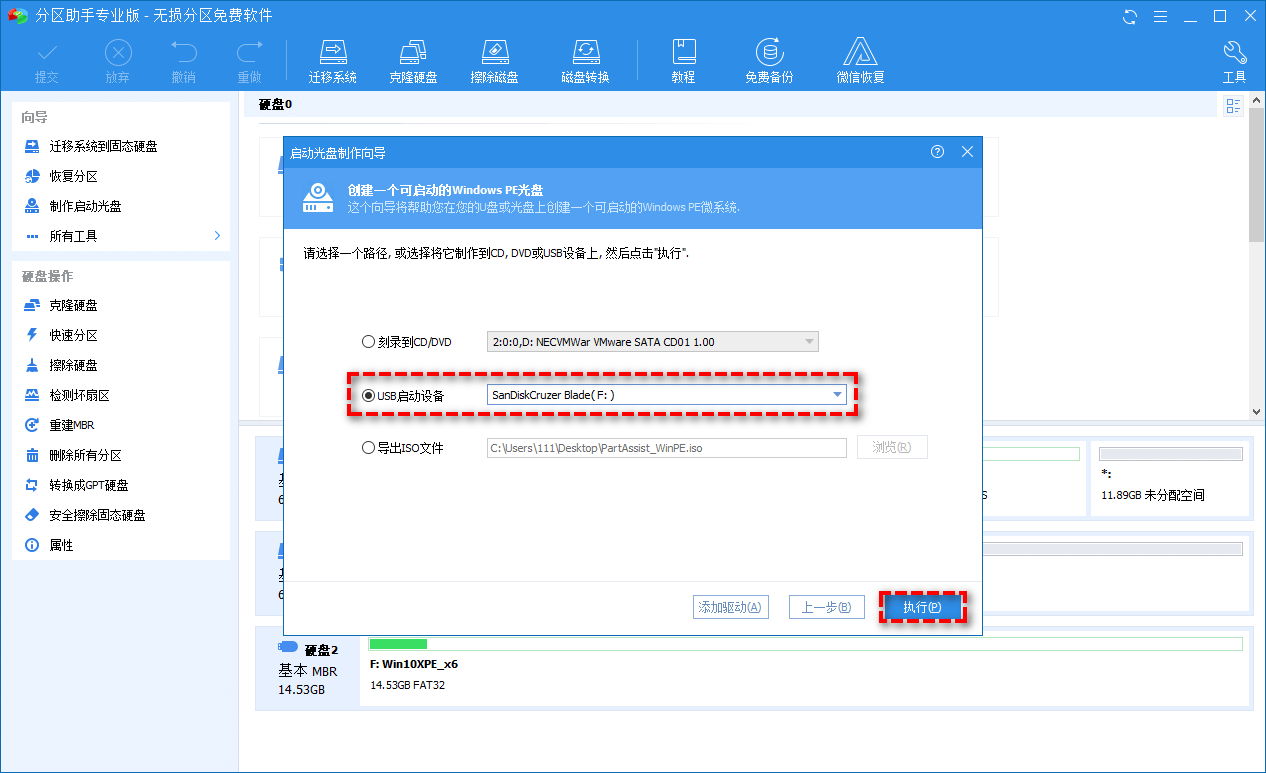
3. 单击“是”按钮开始该过程。
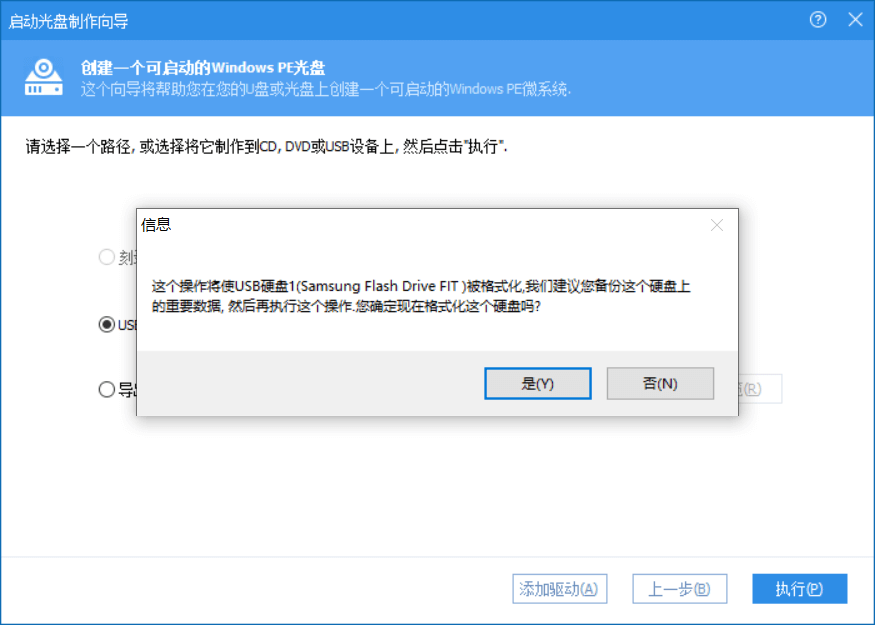
4. 将可启动U盘连接到无法启动的电脑后,进入其BIOS。
5. 在BIOS中,找到启动菜单并查找启动顺序。
6. 更改可启动U盘的启动顺序。
7. 按 F10 键确认你的电脑将从可启动U盘启动。
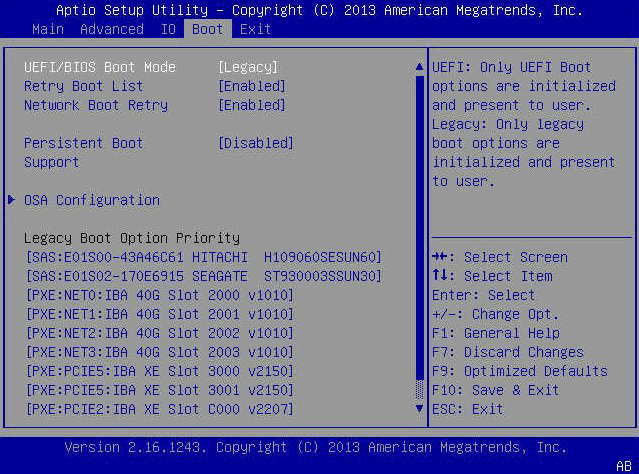
阶段2. 通过数据恢复软件将移动硬盘数据恢复
启动后,如何从移动硬盘恢复文件?如果您使用Windows备份软件进行了磁盘备份,则可以直接从此备份中获取所需的文件。如果没有备份可以使用专业的数据恢复软件-傲梅恢复之星恢复丢失或删除的文件。
- 兼容多种系统。在Windows 11/10/8/7中支持NTFS、FAT32、exFAT、ReFS。(与64位和32位操作系统兼容。)
- 支持多种情况下的数据恢复。可以从系统崩溃、误删除、病毒攻击、磁盘格式化等情况下恢复数据。
- 快速恢复数据。凭借其扫描引擎和数据恢复算法,傲梅恢复之星可以快速查找和恢复已删除或丢失的数据。
- 恢复多种类型的文件。可以恢复Word、Excel、PPT、照片、视频、音频、邮件、网页、压缩文件等200+种数据。
1. 在你的电脑上下载安装运行傲梅恢复之星,识别到磁盘后,选择在删除之前包含所需文件的分区/磁盘,然后单击“开始扫描”。

2. 自动执行快速扫描和深度扫描后,你将看到已删除和丢失的文件。

✬ 名称:键入所需文件的文件名以缩小搜索范围。
✬ 修改日期:根据你的情况设置日期(今天、昨天、最近7/30天等)。
✬ 大小:根据你的需要筛选文件大小(<128KB、128KB~1MB、1MB~512MB等)。
3. 检查扫描结果并选择你需要的数据。然后单击“恢复 x 个文件”并将这些恢复的文件保存在新位置。

关于移动硬盘数据/分区恢复的相关问答
显然,移动硬盘无法启动可以通过可行的修复方法检索数据。除此之外,还有一些有关移动硬盘的相关提示。
如何获得访问移动硬盘的权限?
如果你的移动硬盘访问被拒绝,您可以修改权限设置、分配驱动器号、运行CHKDSK或格式化无法访问的移动硬盘。
我的文件夹从移动硬盘中消失了!
您的文件夹可能不是从移动硬盘中删除或移除了。请检查是否有您看不到的隐藏文件。
如何恢复移动硬盘上丢失的分区?
如上所述,傲梅分区助手是一款专业的分区管理工具。该软件还提供“分区恢复”功能,可用于恢复移动硬盘分区。
如何保护移动硬盘?
毫无疑问,定期备份是数据丢失的预防措施。如果您不知道如何利用Windows功能进行备份,这个适用于Windows专业且友好的工具的备份软件-傲梅轻松备份适合您。
